Làm cách nào để tự động điền số sê-ri và bỏ qua khoảng trống trong danh sách ô?
Nếu bạn có một danh sách dữ liệu chứa một số ô trống, bây giờ, bạn muốn chèn số sê-ri cho dữ liệu, nhưng bỏ qua các ô trống như ảnh chụp màn hình bên dưới. Trong bài viết này, tôi sẽ giới thiệu một công thức để giải quyết nhiệm vụ này trong Excel.

Tự động điền số sê-ri và bỏ qua ô trống với công thức
Để bỏ qua các ô trống khi điền số sê-ri cho dữ liệu, bạn có thể tạo công thức dựa trên các hàm COUNTA, ISBLANK và IF:
Step1: Nhập công thức sau vào ô trống mà bạn muốn chèn dãy số:
=IF(ISBLANK(A2),"",COUNTA($A$2:A2))
Step2: Sau đó, kéo núm điều khiển điền xuống để điền công thức này vào các ô khác và các số sê-ri được điền vào các ô nhưng tránh các ô trống, xem ảnh chụp màn hình:
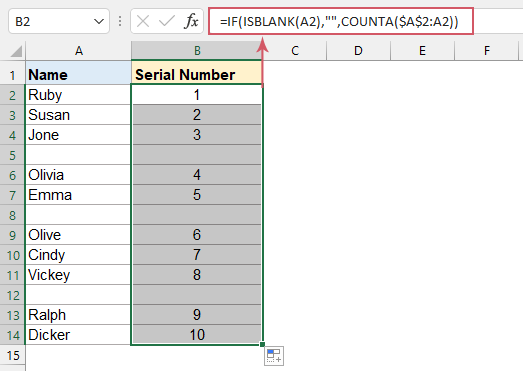
Các công cụ năng suất văn phòng tốt nhất
Kutools cho Excel - Giúp bạn nổi bật giữa đám đông
Kutools cho Excel tự hào có hơn 300 tính năng, Đảm bảo rằng những gì bạn cần chỉ là một cú nhấp chuột...

Tab Office - Bật tính năng Đọc và Chỉnh sửa theo Tab trong Microsoft Office (bao gồm Excel)
- Một giây để chuyển đổi giữa hàng chục tài liệu đang mở!
- Giảm hàng trăm cú click chuột cho bạn mỗi ngày, tạm biệt bàn tay chuột.
- Tăng năng suất của bạn lên 50% khi xem và chỉnh sửa nhiều tài liệu.
- Mang các tab hiệu quả đến Office (bao gồm Excel), giống như Chrome, Edge và Firefox.
